Vielleicht liebäugelst du mit dem Kauf von Affinity Photo, Designer und/oder Publisher als Adobe-Alternative. Damit du nicht böse überrascht wirst, ob die Software was taugt, haben wir Affinity-Suite für dich auf Herz und Nieren abgeklopft. Mit einem XXL-Projekt.
- Das 400-Karten-Spiel
- Adobe Photoshop und seine Herausforderer
- Kauf, Installation, erster Eindruck
- Versprechen vs Wirklichkeit
- Vorbereitungen fürs N64-Kartenspiel
- Dokument einstellen und Affinity optimieren
- Die Blaupausen erstellen
- StudioLink als Killer-Feature
- Affinity Publisher geht die Puste aus
- Gearbeitet, gequält, gelächelt – das Kartenspiel ist fertig!
- Zugabe in Affinity Designer
- Der Versuch eines Fazits
Das 400-Karten-Spiel
Ein Abend mit Freunden: Wir sinnierten nach einem Escape-Spiel und einigen Partien Monopoly darüber, welche Gesellschaftsspiele es nicht gäbe – aber unbedingt brauche. Wir – allesamt mit SNES, N64 und PlayStation 1 aufgewachsen – kamen auf ein Trumpfkartenspiel mit Videospielen. „Nun denn“, sagte ich, „dann erstelle ich eben eines.“

Unsere Wahl fiel auf ein sogenanntes Full-Set-Deck fürs Nintendo 64. Heißt: Jedes der 400 offizielle erschienen N64-Games sollte eine eigene Karte erhalten. Die Projektgröße wäre damit ambitioniert, aber durchaus zu schultern. Wenn die Software mitspielt. Nur, welche sollte man nutzen? Adobe wäre naheliegend, doch einfach zu teuer.
Adobe Photoshop und seine Herausforderer
Für Kreativschaffende gab es vor wenigen Jahren kaum ein Vorbeikommen an Adobe. Photoshop, Illustrator und InDesign waren die Goldstandards für Foto-, Grafik- und Layoutbearbeitung. Mittlerweile rütteln etliche Konkurrenten am Thron, den sich Adobe aus den ganzen Abo-Zahlungen für die Creative Cloud zimmerte. Neben kostenfreien Tools wie GIMP, Scribus und – wenn du so willst – Pixelmator Pro fällt vor allem ein Name in der Kreativszene: Affinity.
Affinity: Versprechen und Wirklichkeit
Anbieter Serif verspricht, mit den drei Apps Affinity Photo, Designer und Publisher das jeweilige Adobe-Pendant komplett zu ersetzen. Und das zum Schnäppchenpreis: 54,99 Euro kostet jedes Programm, was günstiger ist als ein Abo-Monat der Creative Cloud. Updates und Upgrades, einen Schwung Vorlagen und viele Tutorials gibt es für lau obendrauf. Klingt zu gut, um wahr zu sein?
Daran scheiden sich die Geister. Reviews, beispielsweise auf Onlineprinters von Affinity Publisher und Photo bzw. von Designer auf Digicomp, ziehen ein positives Fazit. Die Anwender sind derweil durchaus gespalten. Der Komfort falle gegenüber Adobe, Quarks und Co. ab, zudem seien die Apps langsam und manche Datei nach dem Export nicht brauchbar. Ein perfektes Spannungsfeld, um mit dem Full Deck die Affinity-Suite einem Praxistest zu unterziehen.
Aber was ist Affinity, wie unterscheidet es sich von den Adobe-Produkten? Biedert es sich der großen Konkurrenz an oder findet es eigene Wege? Und wie gestaltet sich der Workflow? Das haben wir dir in einem Trendblog-Video zusammengefasst:
Affinity: Kauf, Installation, erster Eindruck
Die drei Affinity-Programme kannst du über die offizielle Serif-Seite, den Microsoft Store oder den Mac AppStore beziehen. Jedes Programm ist eigenständig lauffähig. Besitzt du alle drei, steht dir Studiolink zur Verfügung. Diese Funktion bietet einen nahtlosen Wechsel zwischen den Apps. So kannst du in Affinity Publisher dein Layout bauen und eingebettete Grafiken mit allen Affinity-Photo-Werkzeugen bearbeiten, ohne die Maske wechseln zu müssen. Icons, Vektor- und Pixelgrafiken editierst du mit den Tools aus Affinity Designer. Dazu später mehr.
| Foto-Bearbeitung | Affinity Photo | Adobe Photoshop |
| Vektor-/Grafik-Software | Affinity Designer | Adobe Illustrator |
| Publishing/Layout | Affinity Publisher | Adobe InDesign |
Hast du einmal mit Adobe, GIMP oder einer ähnlichen Kreativ-Software gearbeitet, kommt dir die Nutzeroberfläche vertraut vor. Hier und da sind Icons verrückt, generell ist der Affinity-Einstieg für Anfänger wie Profis gleichermaßen einfach. Affinity bietet vorgefertigte Projekte an, mit denen du dich in aller Ruhe auseinandersetzen und die einzelnen Werkzeuge kennenlernen kannst.
Vorbereitungen fürs N64-Kartenspiel
Um das Kartenspiel zu erstellen, bin ich erst einmal in die Recherche gegangen. Für die Kartenmaße, -layouts und Trumpf-Vergleichskategorien habe ich schlicht Google gesucht und in Künstlerdatenbanken wie Behance gestöbert.
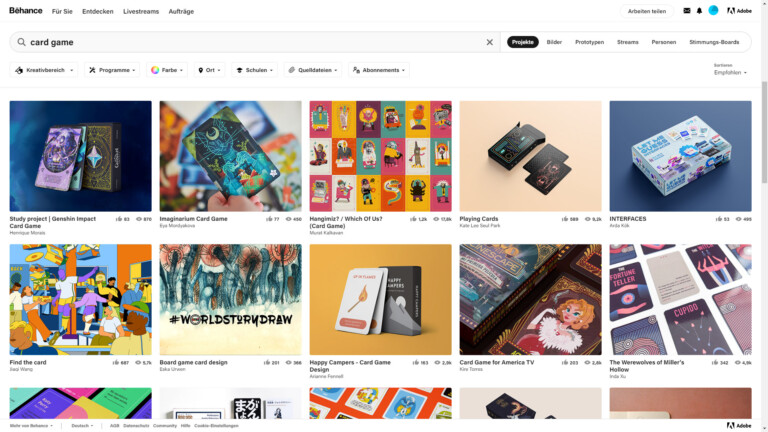
Schnell hatte ich eine Idee, wie die Karte aussehen könnte: Ganz oben wären der Hersteller, Spieleverlag, das Veröffentlichungsdatum und -land sowie das Genre zu finden. Im unteren Teil gäbe es dann sechs Kategorien: Verkäufe, Spielgröße, Anzahl der Spieler, Google-Suchtreffer, Durchschnittswertung, Seltenheitswert und ein etwaiger Preis. Ergänzend sollte es noch die Logos der Plattformen geben, auf denen das Spiel erschien. Und ein Textkasten für Trivia-Wissen.

Um alles wasserdicht zu machen, zog ich die Nintendo 64 Anthology von GeekLine zurate, das viele der Daten für das Trumpfspiel hergibt. Die Spiele-Cover für US- und EU-Veröffentlichungen hat ein User namens Kondorito bereitgestellt. die Hüllen der Japan-exklusiven Games fand ich auf Nintandbox.net und die Logos für Spiele kamen aus der Wiki Commons. Genug vorbereitet – es kann losgehen!
Dokument einstellen und Affinity optimieren
Der erste Schritt zur Umsetzung war die Einrichtung des Druck-Dokuments. Affinity bietet für fast alle etablierten Formate Vorlagen an. Die gab es in diesem Fall nicht, also setzte ich die Werte manuell. Noch den Farbraum festgelegt, konnte es mit der Kartenerstellung losgehen.
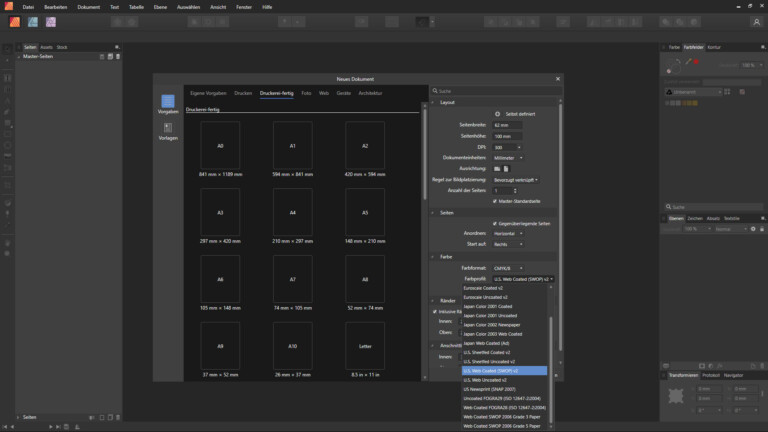
Um die 400 N64-Spiele sollten im Full-Set-Deck landen. Das bedeutete für mich, den Arbeitsspeicher in den Einstellungen zu erhöhen. Mit den voreingestellten 4 GB würde das Programm mit diesem grafikbeladenen Dokument alsbald an seine Grenzen kommen. Ich erhöhte auf 16 Gigabyte, um Affinity Publisher ausreichend Reserven bereitzustellen. Das sollte später noch wichtig werden.
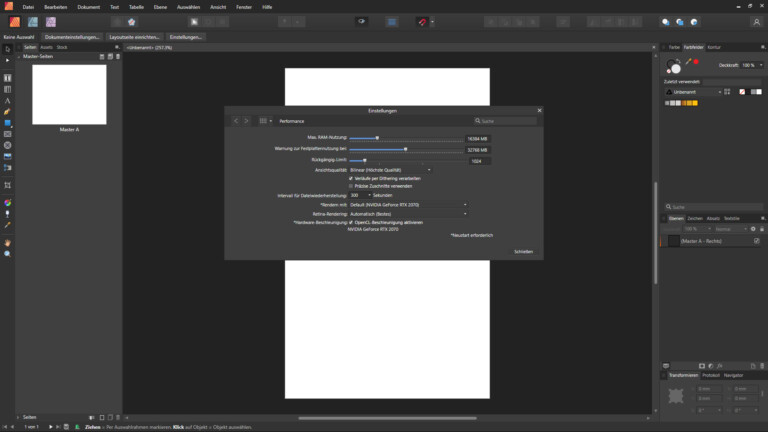
Die Blaupausen erstellen
Der ideale Workflow in Publishing-Programmen folgt einem bestimmten Muster. Zwar kannst du direkt loslegen und jede Seite einzeln layouten. Zügiger ginge es aber, wenn du zunächst Master-Seiten anlegtest.
Diese nutzt du als Blaupause und weist ihr Aussehen den entsprechenden Druckseiten zu. Das sorgt nicht nur für einen einheitlichen Look. Es ist auch sehr praktisch, dass Affinity Publisher spätere Layout-Änderungen der Vorlage auf die betreffenden Dokumentenseiten überträgt. Sollten doch umfangreichere Änderungswünsche anstehen, unterstützt Affinity dich mit den beiden Studios genannten Tool-Leisten. Linkerseits gibt es die Standard-Werkzeuge und die Seitenübersicht. Rechterseits sind die Details zu finden.
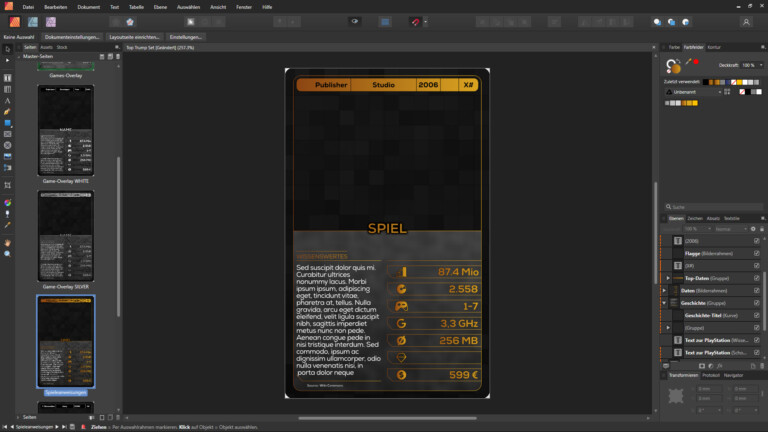
Vor allem die Ebenen und Textwerkzeuge erwiesen sich in der Blaupausen-Erstellung als mächtige Unterstützer, um die 400 Karten in passabler Zeit zusammenzubauen.
In den Ebenen legst du fest, in welcher Reihenfolge die einzelnen Gestaltungselemente liegen – stell es dir wie eine Unterlage vor, auf die du von unten nach oben einzelne Schichten aufträgst. Hier ein Text, da eine Grafik, dort ein Farbverlauf. Mit den Textfunktionen sorgst du dafür, dass die Infos schnell und gut lesbar sind.
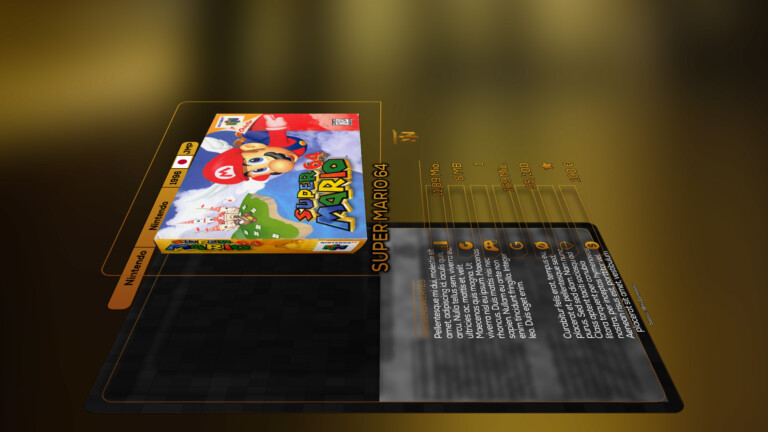
Bis zum fertigen Kartenlayout brauchte ich etwa eineinhalb Stunden. Die N64-Spiele unterteilte ich in drei Kategorien: Weiß für „normale“ N64-Spiele, Silber für die etwas herausgehobenen Titel und Geheimtipps. Gold adelte die absoluten Klassiker! Dafür duplizierte ich die Blaupause und passte die Farben an.
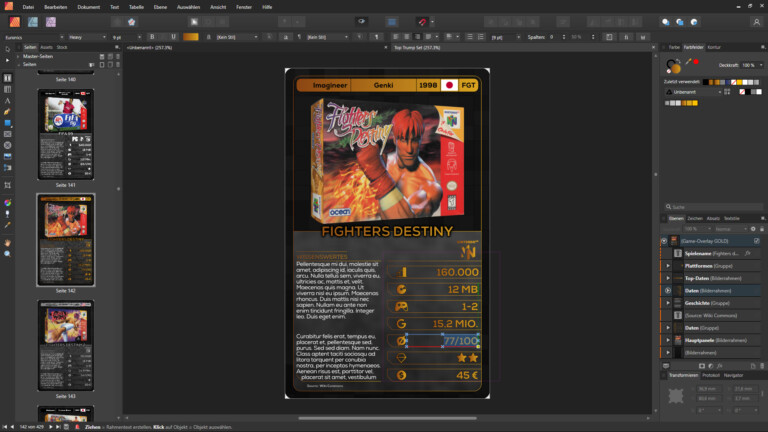
Monoton, aber ergiebig
Mit den fertigen Master-Seiten ging es in den einprägsam-monotonen Workflow: Karte erstellen und Blaupause anwenden, Spieletitel und Studios eintragen, das Cover einfügen und die Werte fürs Trumpfspiel gewissenhaft zusammentragen. Den Trivia-Text ließ ich liegen, weil wir uns im Freundeskreis noch einmal darüber austauschen wollten. Die Arbeit war für mich keineswegs unangenehm. Nebenher konnte ich Radio und Musik hören, die Kartenerstellung auch mal liegen lassen und später aufnehmen, ohne mich erneut reinfuchsen zu müssen.
StudioLink als Killer-Feature
Eines der Killer-Features des Affinity-Trios ist StudioLink. Das Prinzip kennen auch Adobe-Nutzer: Du bearbeitest die Kreativprojekte nicht in einem Programm, sondern über verschiedene Apps hinweg. Das Layout entsteht bei Affinity in Publisher, die Pixelgrafiken bearbeitest du aber in Photo und Vektorgrafiken mit Affinity Designer. Während du bei Adobe aber eine weitere App öffnen musst, funktioniert der Wechsel mit Affinity StudioLink nahtlos und innerhalb einer Anwendung.
Einfach auf das App-Symbol klicken, schon stehen dir die Bearbeitungswerkzeuge von Photo oder Designer zur Verfügung. Hier kann sich sogar Adobe eine Scheibe abschneiden, zumal dieser Cross-App-Workflow in größeren Projekten immer mal wieder notwendig ist.
Dank StudioLink waren kleinere und größere Änderungen im Kartendeck schnell umgesetzt. Logos lagen als farbige Vektorgrafiken vor, nach dem Import konnte ich sie mit wenigen Klicks modifizieren und weiß, silber oder golden einfärben. Damit alles schön zum Karten-Look passt.
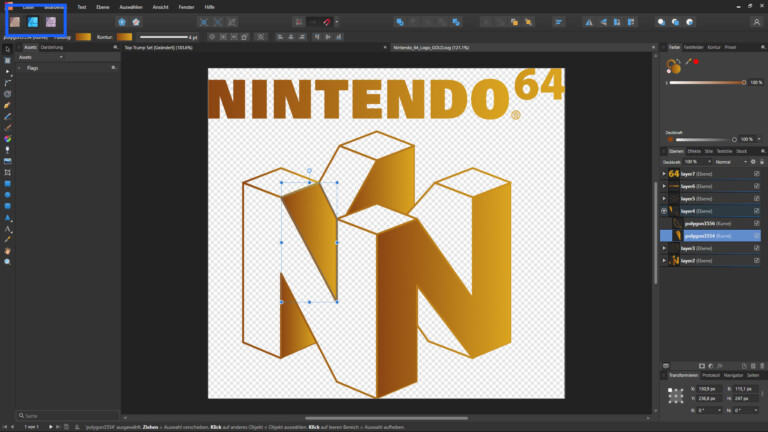
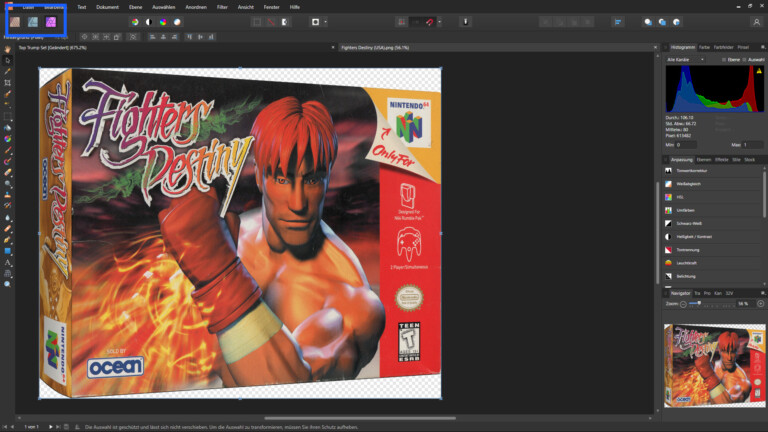
Farben und Zuschnitt der importieren Spiele-Cover modifizierte ich ebenfalls schnell via StudioLink mit Affinity-Photo-Tools. Das Arbeitstempo blieb hoch. Bis… ja, bis…
Affinity Publisher geht die Puste aus
Ich gestehe, wenngleich etwas spät: Neu sind mir Apps wie Affinity nicht. Ich nutze Adobe-Produkte seit 2012 und die drei Affinity-Programme seit gut zweieinhalb Jahren. Dabei schätze ich Serifs Vorstoß gegen Adobe für den fairen Preis, die generöse Updatepolitik, den guten Umfang und die ausreichende Performance. Genutzt habe ich es bislang für kleine Dinge: Ein Aufmacher für unseren Trendcast hier, für eine RAW-Entwicklung auf dem Laptop da.
Für diese Quick-and-Dirty-Projekte war Affinity perfekt. Das Kartenspiel war und ist das erste umfangreiche Projekt, das ich mit dem Adobe-Konkurrenten erschuf/erschaffe.
Und unter Last zeigt Affinity Nerven. So wie das Projekt über 300 Karten hinauswuchs, brach die Performance ein. Lud ich ein neues Spiele-Cover in meinen Projektordner, zuckte Affinity Publisher bis zu 30 Sekunden nicht. Wollte ich nur ein Icon austauschen, reagierte die Nutzeroberfläche träge. Bei einem Probeexport einiger Karten zerschoss die App das Layout in den Exportdateien.
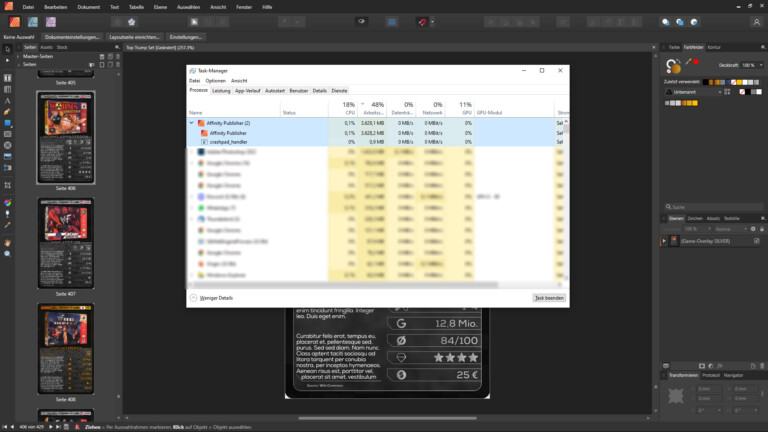
Ich wunderte mich: War Affinity Publisher trotz der 16 GB Arbeitsspeiche und einer guten Prozessor-Grafikkarten-Kombination am Limit? Ein Blick in den Windows Taskmanager verriet, dass die Anwendung trotz der üppigen Zuweisung mit Standardeinstellung von 4 GB operierte. Auch Prozessor und Grafikkarte gerieten nicht ins Schwitzen. Aus welchen Gründen auch immer bremste sich Affinity Publisher selbst aus und machte keine Anstalten, die Performance meines Rechners abzurufen.
Gearbeitet, gequält, gelächelt – das Kartenspiel ist fertig!
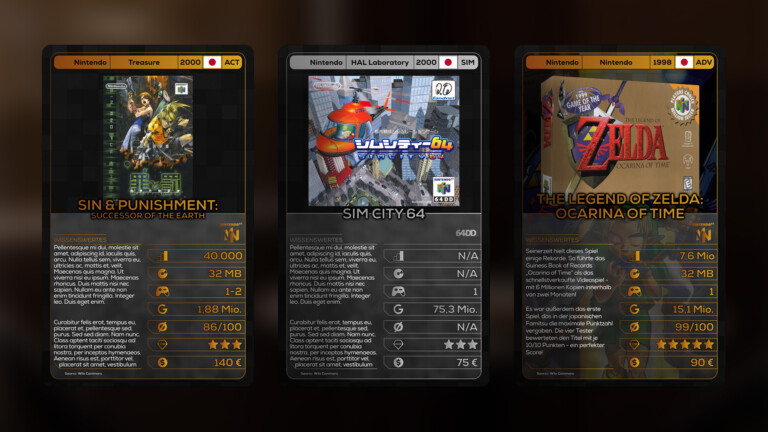
Ganz ehrlich: Bis das Kartenspiel mit 400 Blatt fertig war, habe ich schon innerlich heruntergezählt, wie viele Spiele ich wohl noch einarbeiten müsste. Die letzten knapp 100 Karten zu erstellen dauerte so lange wie die 300 Blätter davor. „Aber du hättest doch einfach das Projekt splitten können“, mögt ihr vielleicht denken. Und ja, hätte ich tun können – aber ich wollte unbedingt schauen, ob Affinity den Knoten irgendwann löst.
Die Hoffnung zerschlug sich, aber immerhin klappte der Export aller Karten nach einem Neustart einwandfrei. Das Ergebnis – trotz fehlender Trivia-Texte – kann sich sehen lassen:
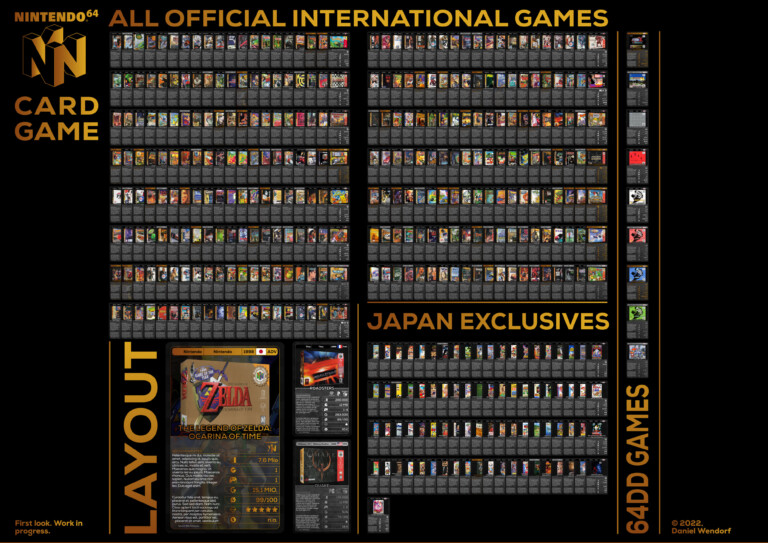
Zugabe in Affinity Designer
Es fehlte noch einiges, keine Frage. Eine Kartenrückseite und diverse Dreingaben wie die Spielanleitungen und neckische Quest-Karten, mit denen Pepp ins Spiel kommt. Die sind fertig, möchte ich aber aus gewissen Gründen nicht zeigen. (Sorry, es kommt noch, ganz sicher.) Was aber für ein Kartenspiel noch fehlt, das ist die Verpackung.
Die erstellte ich noch in Affinity Designer. Mit dem bereits erworbenen Wissen und den Designvorgaben des Kartendecks war die Erstellung der Packung ein Klacks. Den App-Wechsel vollzog ich, weil Designer in puncto flexibler Templates um einiges flexibler ist als Publisher.
Je nach Kartendicke würde die Seite schmaler oder dicker ausfallen, müsste ich Stecklaschen und Knickfalzen anders berechnen. Details, keine Frage. Aber solche, bei denen Affinity erneut seine Stärken ausspielte. Intuitive, weil bekannte Bedienung; vernünftiger Workflow und gute Leistung. Nur schoss sich Affinity beim Export erneut einen Bock. Extrahierte ich ein JPG aus dem Projekt, war das rauchige Grau urplötzlich schwarz! Im PNG-Export gab es das Problem nicht.
Beide Ergebnisse möchte ich euch zeigen. Sie sind nicht perfekt, aber ein Fingerzeig darauf, was wir im Freundeskreis in den kommenden Monaten mit dieser sehr guten Grundlage planen:
Der Versuch eines Fazits
Mea culpa – dass ich Affinity kenne und nutze, hätte ich früher erwähnen sollen. Habt ihr es aber bis hierher geschafft, kennt ihr nun beide Seiten der Affinity-Medaille. Für kleine Projekte würde ich das App-Trio fast uneingeschränkt dem Adobe-Platzhirsch vorziehen. Es gibt Gründe, warum ich für viele Trendblog-Beiträge auf die Günstig-Software zurückgreife. Egal, ob Foto, Grafik oder Layout zu bearbeiten sind.
Das Großprojekt N64-Kartenspiel zeigte mir aber auch, dass Affinity durchaus mit Limitierungen zu kämpfen hat. Eine davon ist die App selbst, die sich zugeteilte Ressourcen nicht zieht, den Rechner nicht ausreizt und deshalb ab einer gewissen Größe zur Software-Krücke mutiert. Ärgerlich ist der mitunter fehlerhafte Export, bei dem ein Neustart half. Und manche spezialisierte Funktion ist etwas versteckt.
Das klingt negativer, als es gemeint ist. Serif rollt fleißig kostenlose Updates und Upgrades aus und nimmt Community-Feedback ernst. Vielleicht dauert es noch ein wenig, aber in absehbarer Zeit dürften nur noch sehr wenige Gründe gegen Affinity als Adobe-Alternative sprechen.
Meine Freunde und ich planen übrigens, dem Spiel weitere Karten-Sets hinzuzufügen. Da die Grundlage gelegt ist, bleibe ich bei Serif und nehme meine Erfahrungen mit. Heißt: Das nächste Deck splitte ich in für Affinity handliche Brocken.
Serifs Affinity-Suite mit Photo, Designer und Publisher ist für je 54,99 Euro bei Serif, im Microsoft Store und im Mac AppStore erhältlich.
Jetzt kommentieren!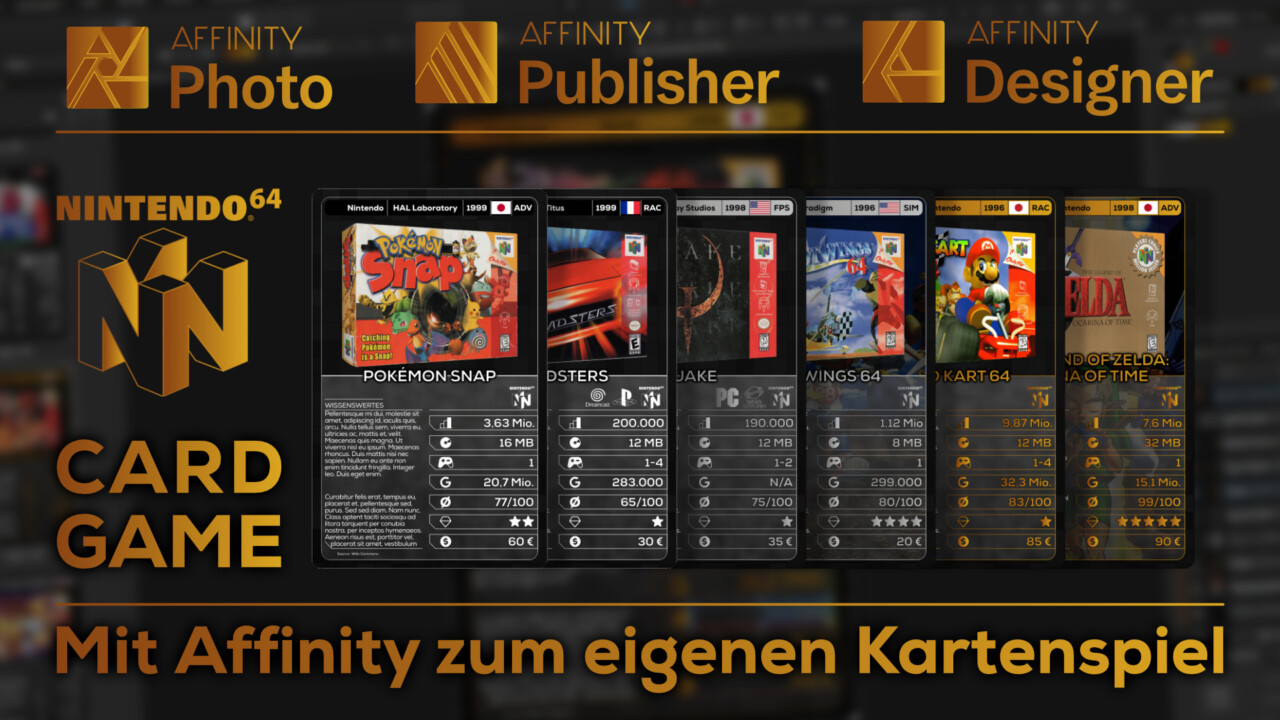
Hi Daniel, top Artikel und auch echt praxisnah auch für den fortgeschrittenen Pixelschieber (also: ich). Mich würde interessieren, ob sich in den von Dir genannten „Schwachpunkten“ (Rechnerzeit, Layout abspeichern etc.) etwas Positives von der Entwicklerseite her getan hat. Zwischen der Erstveröffentlichung Deines Artikels bis zur letzten Aktualisierung sind immerhin fast 1,5 Jahre vergangen. Meine Hoffnung ist, dass das vllt. genug Zeit für die Entwickler war, Abhilfe zu schaffen? Ich bin gespannt, was Du dazu sagst und wie gesagt: noch mal Danke für Deinen super review. (Zu mir: Mac und Adobe Sklave der ersten Stunde, langsam aber genervt vom Abosystem und „Wechselwillig“ mit flauem Gefühl…). LOL
Hallo Niels!
Ich bin ja mittlerweile auf Affinity V2 gewechselt und kann viele der Kritikpunkte dafür zurücknehmen (und müsste den Beitrag hier auch mal aktualisieren). Ich habe ein zweites Kartenspiel gestartet, das sogar umfangreicher ist als die hier gezeigte Version. Und da klappt alles mit dem RAM etc. Es gibt noch einige andere Schwachstellen – so hatte ich für ein Buchprojekt an meiner Schule eine Grafik bearbeitet, die über dem Text erschien. Wenn ich die Bild-Bearbeitung im Layoutprogramm vornahm und als PDF exportierte, war die Seite recht pixelig. Habe ich das Bild aber über die Studio-Funktion in Affinity Photo modifiziert, war die Export-Datei klasse. Kleinere Ärgernisse… Für einen Wechsel von Adobe zu Affinity kann ich da nur raten. Wenn dir die Cloud-Funktionen fehlen, einfach einen anderen Cloudspeicher im System einbinden oder ein NAS dazukaufen.
Viele Grüße
Daniel